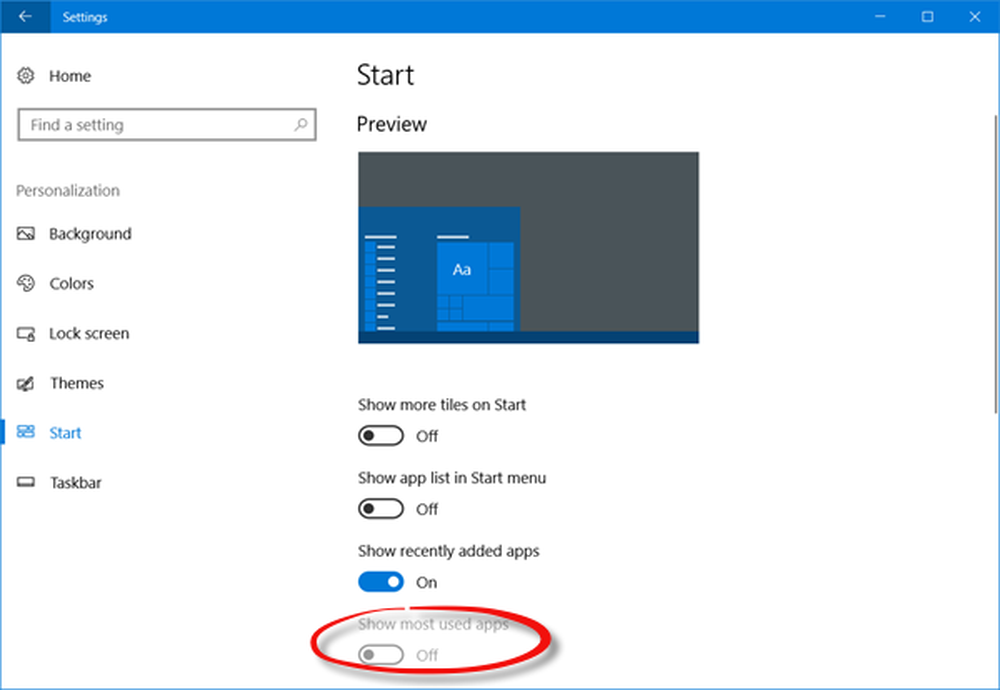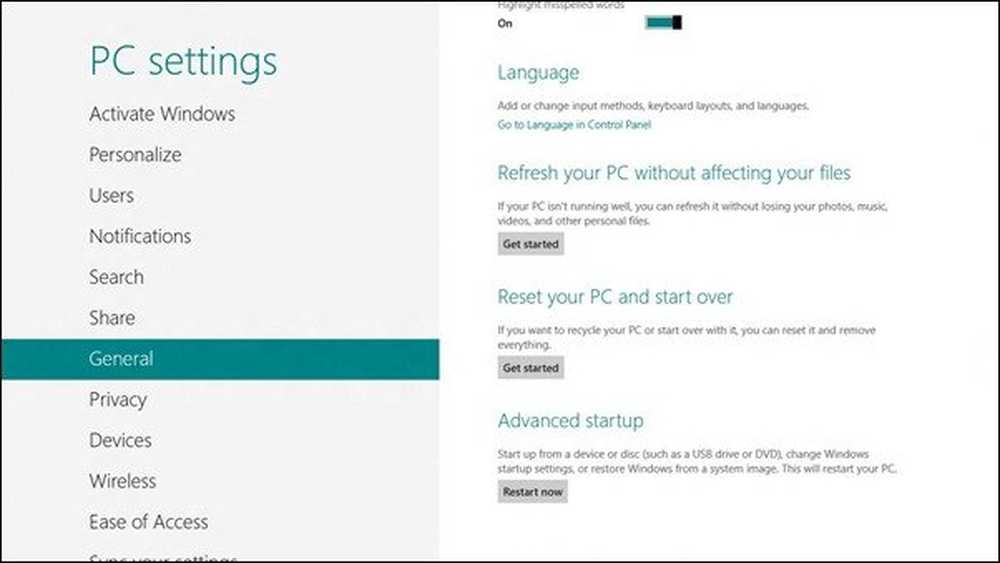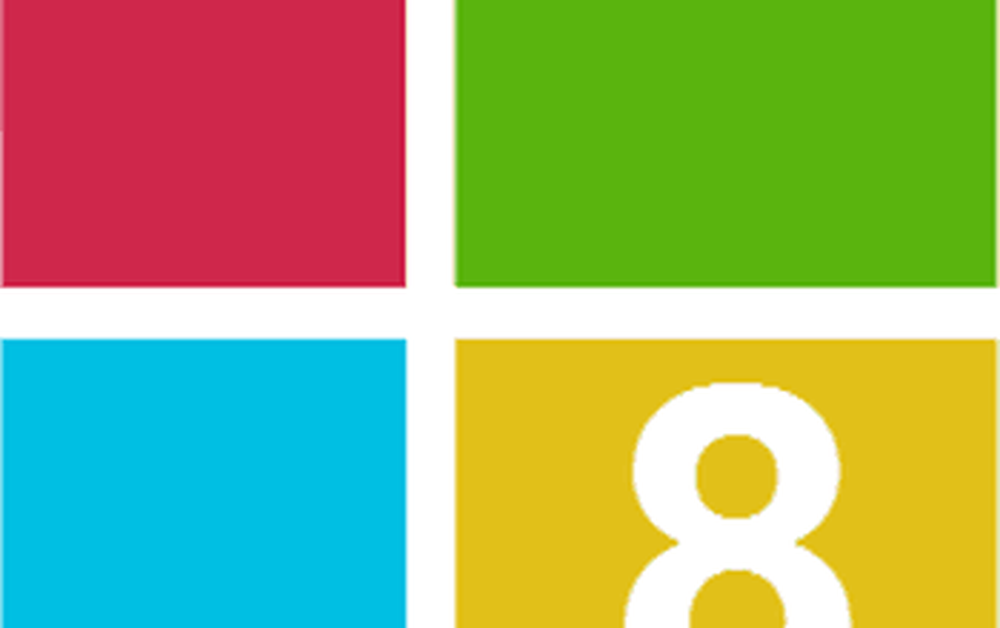Zeigen Sie den Ruhezustand in den Power Button-Optionen in Windows 8 an
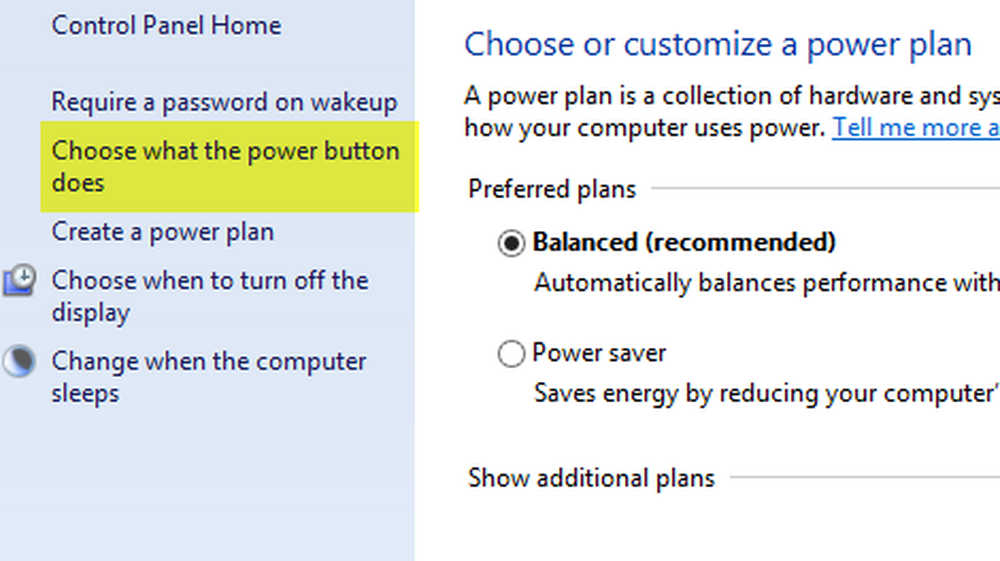
In Windows 8 ist die Option "Ruhezustand" standardmäßig in den Optionen für die Einschalttaste nicht aktiviert. Benutzer stellen möglicherweise fest, dass in Windows 8 keine Option für den Ruhezustand verfügbar ist. Die Standardoptionen sind Herunterfahren, Neustart und Energiesparmodus. Ich bin mir sicher, dass viele von uns, die viel mit PCs arbeiten und ständig mehrere Programme geöffnet haben, die Option "Ruhezustand" verpassen.
Sie können die Ruhezustand-Option in Windows mithilfe eines Befehls oder mithilfe einer Korrektur aktivieren oder deaktivieren. Wenn Sie die Option Ruhezustand in den Power-Button-Optionen anzeigen möchten, können Sie diese Schritte ausführen.
Hibernate-Option in Windows 8 anzeigen
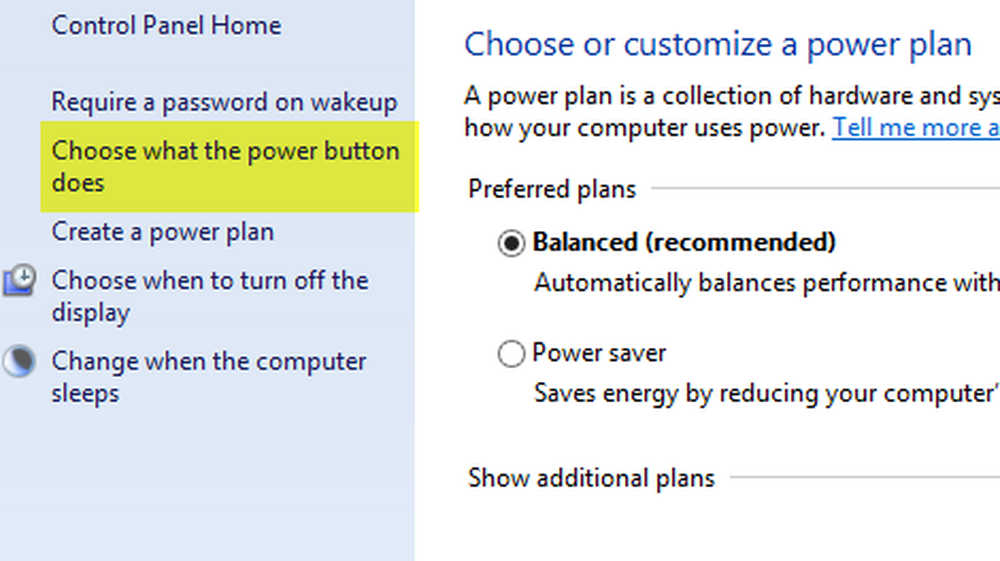
Um die Option "Ruhezustand" in der Liste der Netzschalter anzuzeigen, müssen Sie die folgenden einfachen Schritte ausführen:
1. Gehen Sie zu Alle Elemente der Systemsteuerung und öffnen Sie die Energieoptionen aus der Liste der Elemente.
2. Wählen Sie nun unter Energieoptionen die Option Wählen Sie aus der Liste der Optionen im linken Bereich aus, welche Funktion der Ein / Aus-Schalter erfüllt.
3. Klicken Sie nun auf Ändern Sie die Einstellungen, die derzeit nicht verfügbar sind die dort genannten Leistungseinstellungen ändern.
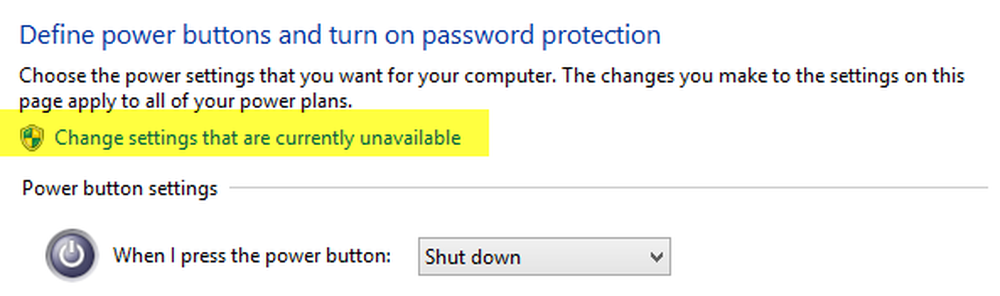
4. Markieren Sie die Option Ruhezustand in der Liste und klicken Sie auf die Schaltfläche Änderungen speichern.

Das ist es! Die Option Ruhezustand ist jetzt in der Liste der Power Button-Optionen verfügbar.
Das gilt natürlich auch für Windows 7 - aber auch diesen Beitrag können Sie überprüfen.
Möchten Sie diese Links überprüfen??- Unterschied zwischen Ruhezustand, Hybridruhezustand und Ruhezustand in Windows 7
- Wenn Sie in der Nacht in den Ruhezustand gehen oder Ihren Windows-PC ausschalten?